交通灯控制系统课程设计
课程设计六 交通信号灯控制系统
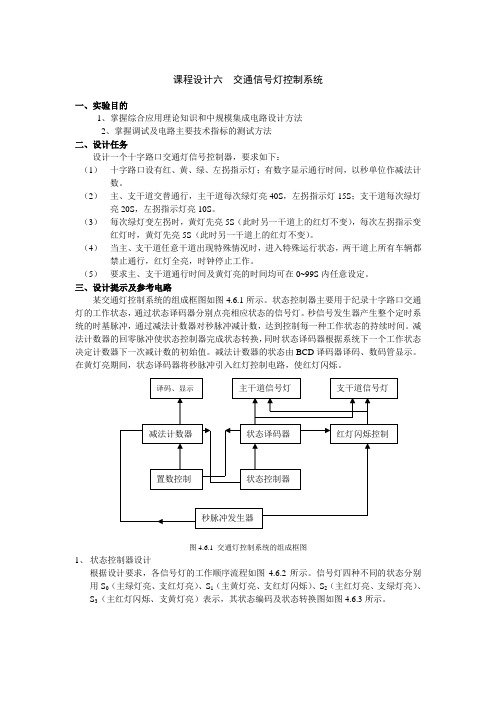
课程设计六交通信号灯控制系统一、实验目的1、掌握综合应用理论知识和中规模集成电路设计方法2、掌握调试及电路主要技术指标的测试方法二、设计任务设计一个十字路口交通灯信号控制器,要求如下:(1)十字路口设有红、黄、绿、左拐指示灯;有数字显示通行时间,以秒单位作减法计数。
(2)主、支干道交替通行,主干道每次绿灯亮40S,左拐指示灯15S;支干道每次绿灯亮20S,左拐指示灯亮10S。
(3)每次绿灯变左拐时,黄灯先亮5S(此时另一干道上的红灯不变),每次左拐指示变红灯时,黄灯先亮5S(此时另一干道上的红灯不变)。
(4)当主、支干道任意干道出现特殊情况时,进入特殊运行状态,两干道上所有车辆都禁止通行,红灯全亮,时钟停止工作。
(5)要求主、支干道通行时间及黄灯亮的时间均可在0~99S内任意设定。
三、设计提示及参考电路某交通灯控制系统的组成框图如图4.6.1所示。
状态控制器主要用于纪录十字路口交通灯的工作状态,通过状态译码器分别点亮相应状态的信号灯。
秒信号发生器产生整个定时系统的时基脉冲,通过减法计数器对秒脉冲减计数,达到控制每一种工作状态的持续时间。
减法计数器的回零脉冲使状态控制器完成状态转换,同时状态译码器根据系统下一个工作状态决定计数器下一次减计数的初始值。
减法计数器的状态由BCD译码器译码、数码管显示。
在黄灯亮期间,状态译码器将秒脉冲引入红灯控制电路,使红灯闪烁。
图4.6.1 交通灯控制系统的组成框图1、状态控制器设计根据设计要求,各信号灯的工作顺序流程如图4.6.2所示。
信号灯四种不同的状态分别用S0(主绿灯亮、支红灯亮)、S1(主黄灯亮、支红灯闪烁)、S2(主红灯亮、支绿灯亮)、S3(主红灯闪烁、支黄灯亮)表示,其状态编码及状态转换图如图4.6.3所示。
图4.6.3图4.6.3 状态编码及状态转换图显然,这是一个二位二进制计数器。
可采用中规模集成计数器CD4029构成状态控制器,电路如图4.6.4。
plc交通灯课程设计

plc 交通灯课程设计一、课程目标知识目标:1. 学生能理解PLC(可编程逻辑控制器)的基本原理及其在交通灯控制系统中的应用。
2. 学生能够掌握PLC编程的基础知识,包括逻辑运算、定时器、计数器等。
3. 学生能够了解并描述交通灯控制系统的基本工作流程及其功能。
技能目标:1. 学生能够运用PLC进行基本的编程操作,设计并实现一个简单的交通灯控制系统。
2. 学生通过实际操作,培养动手能力,掌握PLC与外围设备连接的方法。
3. 学生能够分析并解决交通灯控制系统中出现的基本故障。
情感态度价值观目标:1. 学生培养对自动化控制技术的兴趣,激发探索精神和创新意识。
2. 学生在小组合作中,学会沟通与协作,培养团队精神。
3. 学生能够认识到PLC技术在现实生活中的应用,增强学以致用的意识。
分析:本课程针对高年级学生,已具备一定的电子电工基础知识和编程技能。
课程性质为实践性、综合性较强的课程设计。
教学要求以学生为主体,注重培养学生的动手能力、分析问题和解决问题的能力。
课程目标旨在通过PLC交通灯控制系统的设计,将理论知识与实际应用相结合,提高学生的实践操作能力和创新能力。
通过课程目标的实现,使学生能够掌握PLC技术的基本应用,为未来从事自动化控制领域工作打下基础。
二、教学内容1. PLC基础知识:- PLC的结构、原理和工作方式。
- PLC的编程语言:梯形图、指令表等。
2. 交通灯控制系统:- 交通灯系统的基本组成、工作原理。
- 交通灯控制流程及逻辑关系。
3. PLC编程与交通灯控制:- PLC编程基础:逻辑运算、定时器、计数器等。
- 交通灯控制系统的PLC编程实现。
4. 实践操作:- PLC与外围设备的连接方法。
- 搭建并调试交通灯控制系统。
5. 故障分析与处理:- 分析交通灯控制系统中可能出现的故障。
- 掌握基本的故障排除方法。
教学内容安排与进度:第一课时:PLC基础知识学习。
第二课时:交通灯控制系统原理及控制流程。
plc交通灯控课程设计
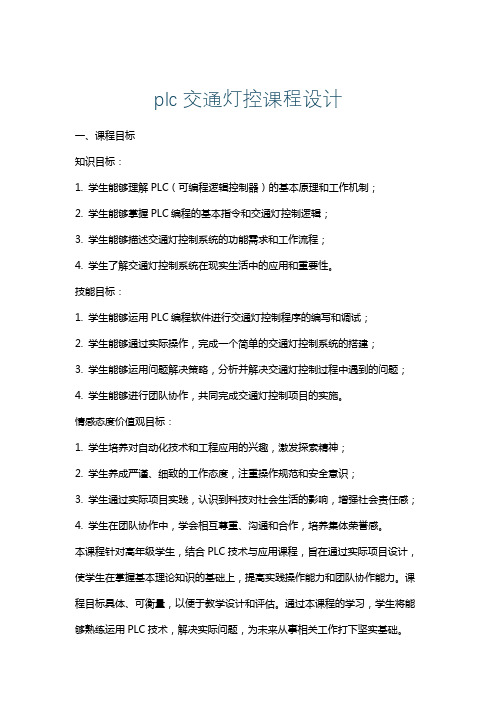
plc交通灯控课程设计一、课程目标知识目标:1. 学生能够理解PLC(可编程逻辑控制器)的基本原理和工作机制;2. 学生能够掌握PLC编程的基本指令和交通灯控制逻辑;3. 学生能够描述交通灯控制系统的功能需求和工作流程;4. 学生了解交通灯控制系统在现实生活中的应用和重要性。
技能目标:1. 学生能够运用PLC编程软件进行交通灯控制程序的编写和调试;2. 学生能够通过实际操作,完成一个简单的交通灯控制系统的搭建;3. 学生能够运用问题解决策略,分析并解决交通灯控制过程中遇到的问题;4. 学生能够进行团队协作,共同完成交通灯控制项目的实施。
情感态度价值观目标:1. 学生培养对自动化技术和工程应用的兴趣,激发探索精神;2. 学生养成严谨、细致的工作态度,注重操作规范和安全意识;3. 学生通过实际项目实践,认识到科技对社会生活的影响,增强社会责任感;4. 学生在团队协作中,学会相互尊重、沟通和合作,培养集体荣誉感。
本课程针对高年级学生,结合PLC技术与应用课程,旨在通过实际项目设计,使学生在掌握基本理论知识的基础上,提高实践操作能力和团队协作能力。
课程目标具体、可衡量,以便于教学设计和评估。
通过本课程的学习,学生将能够熟练运用PLC技术,解决实际问题,为未来从事相关工作打下坚实基础。
二、教学内容1. PLC基本原理与结构:介绍PLC的定义、组成、工作原理,使学生理解PLC 在工业控制系统中的应用。
- 教材章节:第一章 可编程逻辑控制器概述2. PLC编程基础:讲解PLC编程的基本指令、编程方法和编程软件的使用。
- 教材章节:第二章 PLC编程技术3. 交通灯控制系统设计:分析交通灯控制系统的功能需求、工作流程和控制逻辑。
- 教材章节:第三章 顺序控制程序设计4. PLC交通灯控制程序编写与调试:指导学生使用编程软件,编写交通灯控制程序并进行调试。
- 教材章节:第四章 PLC应用实例5. 实践操作与团队协作:组织学生进行实际操作,搭建交通灯控制系统,培养团队协作能力。
mcgs交通灯课课程设计

mcgs交通灯课课程设计一、教学目标本课程旨在让学生了解交通灯系统的基本原理,掌握交通灯控制系统的组成和功能,培养学生运用控制理论知识解决实际问题的能力。
具体目标如下:1.知识目标:(1)了解交通灯系统的基本原理及其在现实生活中的应用;(2)掌握交通灯控制系统的组成,包括信号灯、控制器、传感器等;(3)熟悉交通灯控制系统的功能,如红绿灯切换、黄灯闪烁等。
2.技能目标:(1)能够分析交通灯控制系统的工作过程;(2)具备运用控制理论知识设计简单交通灯控制系统的的能力;(3)学会使用实验仪器和工具,进行交通灯控制系统的实验操作。
3.情感态度价值观目标:(1)培养学生对交通安全和秩序的重视;(2)激发学生对自动控制技术的兴趣,培养创新精神;(3)增强学生团队协作意识,提高实践能力。
二、教学内容本课程主要内容包括交通灯系统的基本原理、交通灯控制系统的组成、功能及其应用。
具体安排如下:1.交通灯系统的基本原理:介绍交通灯的工作原理及其在交通管理中的作用;2.交通灯控制系统的组成:讲解信号灯、控制器、传感器等组成部分的功能和作用;3.交通灯控制系统的功能:阐述红绿灯切换、黄灯闪烁等功能的实现方法;4.交通灯控制系统的应用:介绍交通灯控制系统在现实生活中的应用案例。
三、教学方法为实现教学目标,本课程采用以下教学方法:1.讲授法:讲解交通灯系统的基本原理、控制系统的组成和功能;2.讨论法:学生就交通灯控制系统的应用及改进展开讨论,培养创新思维;3.案例分析法:分析现实生活中的交通灯控制系统案例,提高学生解决实际问题的能力;4.实验法:动手进行交通灯控制系统的实验操作,培养学生的实践能力。
四、教学资源为实现教学目标,准备以下教学资源:1.教材:选用与交通灯控制系统相关的教材,为学生提供理论基础;2.参考书:提供相关领域的参考书籍,丰富学生的知识体系;3.多媒体资料:制作PPT、视频等多媒体资料,直观展示交通灯控制系统的工作原理和实验操作;4.实验设备:准备交通灯控制系统的实验设备,为学生提供实践操作的机会。
交通灯PLC课程设计

交通灯PLC课程设计交通灯PLC课程设计PLC(可编程逻辑控制器)是现代工业控制领域中的一种常见控制器,它可以根据预设的程序,控制各种设备和实现不同的操作。
交通信号灯是城市道路中最为重要和基础的交通设施之一,它的控制系统也可以采用PLC进行设计。
本文将介绍一种基于PLC的交通灯控制系统设计方案。
1. 系统需求分析交通信号灯控制系统需要实现以下功能:1)控制灯组的切换和时序2)根据不同时间段和交通流量变化,调整灯组时序和切换规则3)实现手动控制和自动控制两种模式的切换4)记录各种交通情况和灯组运行状态,并根据需要输出相关数据2. 系统硬件设计本设计方案采用基于西门子S7-200系列PLC的控制系统,系统硬件主要包括以下部分:1)交通信号灯灯组2)PLC控制器3)交通流量检测器4)人工控制装置(如按钮或控制盒)5)相关传感器和监测器所有设备使用标准工业通信协议和接口,构成一个完整的交通灯控制系统。
3. 系统软件设计PLC控制器需要实现软件功能设计,以实现对交通信号灯的自动控制、手动控制和数据记录等功能。
主要设计思路如下:1)控制程序:基于西门子S7-200系列PLC的编程软件STEP7,在该控制器中编制控制程序,并根据不同时间段和交通流量变化,调整灯组时序和切换规则。
2)时序控制器:PLC中通过组合逻辑和时序控制器,实现灯组的切换和时序,确保道路交通安全。
3)数据采集:PLC通过相应的传感器和监测器,采集交通流量、车辆速度、灯组状态等数据,并将其存储到缓冲区,以便后续分析和处理。
4)自动和手动控制切换:PLC根据交通情况,自动切换灯组控制模式,同时也提供人工手动控制装置,以便在必要时进行手动控制。
5)数据输出:PLC可以将采集到的数据通过通信接口传输到上位机或其他系统中,以便进行数据分析和处理。
4. 系统实现与测试在硬件和软件设计完成后,需要进行现场实现和测试。
首先进行硬件的安装和连接,然后将软件程序下载到PLC控制器中,并进行相应的参数设置和测试。
电子技术课程设计报告--交通灯控制系统

交通信号灯控制系统设计报告一.实验目的1.掌握综合应用数电理论知识和中规模集成电路设计方法2.掌握调试及电路主要技术指标的测试方法。
3 了解交通灯管理的基本工作原理。
二、交通灯控制器任务及要求1、能显示十字路口东西、南北两个方向的红、黄、绿的指示状态用两组红、黄、绿三色灯作为两个方向的红、黄、绿灯。
2、能实现正常的到计时功能用两组数码管作为东西和南北方向的到计时显示,主干道每次放行(绿灯)60秒,支干道每次放行(绿灯)45秒,在每次由绿灯变成红灯的转换过程中,要亮黄灯5秒作为过渡。
3、能实现特殊状态的功能(选做)(1〉按sl键后,能实现特殊状态功能:(2)显示到计时的两组数码管闪烁;(3)计数器停止计数并保持在原来的状态:(4)东西、南北、路口均显示红灯状态:(5)特殊状态解除后能继续计数。
4、能实现总体清零功能:按下该键后,系统实现总清零,计数器由初始状态计数,对应状态的指示灯亮。
5、完成电路全部设计后,通过实验箱验证设计课题的正确性。
三.比较和优选设计方案1.方案1:利用单片机来设计1)显示界面该系统要求完成倒计时、状态灯等功能。
完全采用数码管显示。
这种方案虽只显示有限的符号和数码字苻,但是完全胜任题目要求。
2)输入:题目要求系统能手动设灯亮时间、紧急情况处理。
直接在IO口线上接上按键开关。
因为设计时精简和优化了电路,所以剩余的口资源还比较多,我们使用四个按键,分别是K1、K2、K3、K4。
由于该系统对于交通灯及数码管的控制,只用单片机本身的I/O 口就可实现,且本身的计数器及RAM已经够用。
3)输出:控制发光二极管,来表示红绿灯的亮灭,及山烁。
系统由单片机系统、键盘、LED 显示、交通灯演示系统组成。
方案2:利用中规模集成芯片来实现。
其中信号灯的亮灭有三种可选方案:1)利用74LS161:2)利用存储器:3)利用扭环循环控制。
方案选择:由于这次实验是电工电子实验。
利用方案1不太满足要求。
方案2中利用扭环循环控制信号灯的亮灭,不容易实现特殊功能状态;利用存储器需要对芯片编码,有时会出现编码混乱的情况,这样会造成电路检测的不便。
eda交通控制灯课程设计
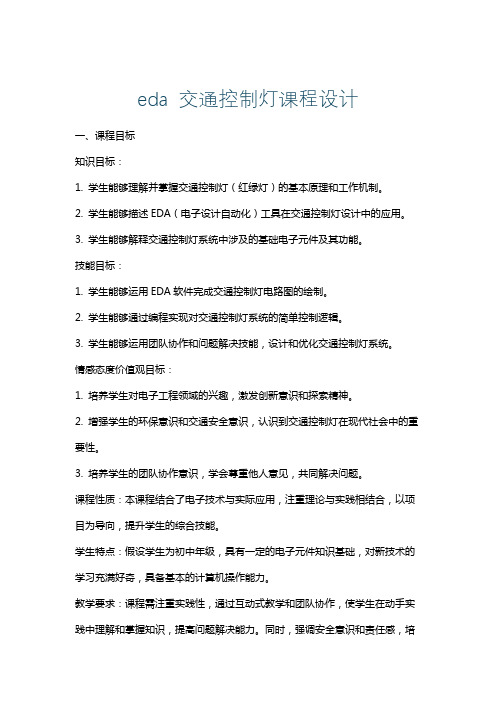
eda 交通控制灯课程设计一、课程目标知识目标:1. 学生能够理解并掌握交通控制灯(红绿灯)的基本原理和工作机制。
2. 学生能够描述EDA(电子设计自动化)工具在交通控制灯设计中的应用。
3. 学生能够解释交通控制灯系统中涉及的基础电子元件及其功能。
技能目标:1. 学生能够运用EDA软件完成交通控制灯电路图的绘制。
2. 学生能够通过编程实现对交通控制灯系统的简单控制逻辑。
3. 学生能够运用团队协作和问题解决技能,设计和优化交通控制灯系统。
情感态度价值观目标:1. 培养学生对电子工程领域的兴趣,激发创新意识和探索精神。
2. 增强学生的环保意识和交通安全意识,认识到交通控制灯在现代社会中的重要性。
3. 培养学生的团队协作意识,学会尊重他人意见,共同解决问题。
课程性质:本课程结合了电子技术与实际应用,注重理论与实践相结合,以项目为导向,提升学生的综合技能。
学生特点:假设学生为初中年级,具有一定的电子元件知识基础,对新技术的学习充满好奇,具备基本的计算机操作能力。
教学要求:课程需注重实践性,通过互动式教学和团队协作,使学生在动手实践中理解和掌握知识,提高问题解决能力。
同时,强调安全意识和责任感,培养符合社会主义核心价值观的技能人才。
二、教学内容1. 交通控制灯基础知识:- 红绿灯工作原理介绍- 交通控制灯系统的组成与功能- 交通控制灯在交通安全中的作用2. EDA工具的应用:- EDA软件的认识与基本操作- 交通控制灯电路图的绘制方法- 电路仿真与调试技巧3. 交通控制灯电路设计与制作:- 基本电子元件的选择与应用- 交通控制灯控制逻辑的编写与实现- 电路板设计与焊接技巧4. 项目实践与优化:- 团队协作设计与制作交通控制灯系统- 控制逻辑优化与功能拓展- 作品展示与评价教学内容安排与进度:第一课时:交通控制灯基础知识学习第二课时:EDA软件的认识与基本操作第三课时:交通控制灯电路图绘制与仿真第四课时:电路设计与制作第五课时:项目实践与优化第六课时:作品展示与评价教材章节关联:教学内容与教材中“电子技术应用”章节相关,涉及电子元件、电路设计、EDA工具应用等方面的知识。
交通灯控制器课程设计
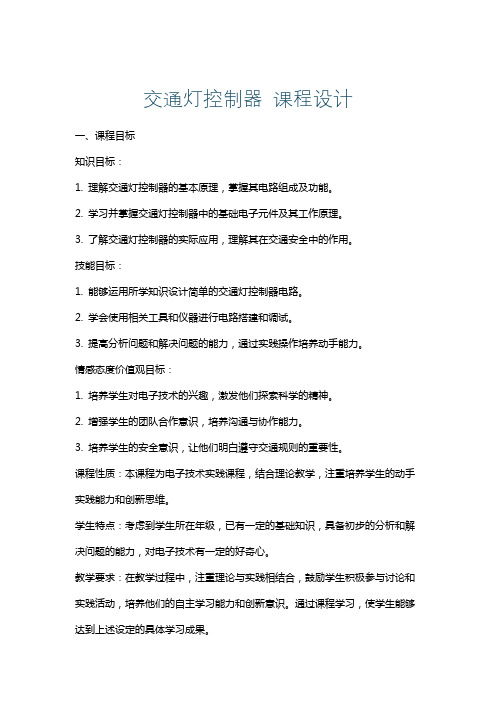
交通灯控制器 课程设计一、课程目标知识目标:1. 理解交通灯控制器的基本原理,掌握其电路组成及功能。
2. 学习并掌握交通灯控制器中的基础电子元件及其工作原理。
3. 了解交通灯控制器的实际应用,理解其在交通安全中的作用。
技能目标:1. 能够运用所学知识设计简单的交通灯控制器电路。
2. 学会使用相关工具和仪器进行电路搭建和调试。
3. 提高分析问题和解决问题的能力,通过实践操作培养动手能力。
情感态度价值观目标:1. 培养学生对电子技术的兴趣,激发他们探索科学的精神。
2. 增强学生的团队合作意识,培养沟通与协作能力。
3. 培养学生的安全意识,让他们明白遵守交通规则的重要性。
课程性质:本课程为电子技术实践课程,结合理论教学,注重培养学生的动手实践能力和创新思维。
学生特点:考虑到学生所在年级,已有一定的基础知识,具备初步的分析和解决问题的能力,对电子技术有一定的好奇心。
教学要求:在教学过程中,注重理论与实践相结合,鼓励学生积极参与讨论和实践活动,培养他们的自主学习能力和创新意识。
通过课程学习,使学生能够达到上述设定的具体学习成果。
二、教学内容1. 交通灯控制器原理- 红绿灯工作原理及切换逻辑- 时序控制器的基本概念- 电路图解读及元件功能分析2. 基础电子元件- 电阻、电容、二极管、三极管等元件的特性与应用- 传感器及其在交通灯控制器中的作用3. 交通灯控制器电路设计- 电路图的绘制与解读- 元件的选型与连接- 电路搭建及调试方法4. 实践操作- 搭建简单交通灯控制器电路- 编写控制程序,实现交通灯自动切换- 故障排查与电路优化5. 交通灯控制器应用案例- 实际交通场景中的交通灯控制器应用- 交通安全与节能减排的意义教学内容安排与进度:第一课时:交通灯控制器原理,红绿灯工作原理及切换逻辑第二课时:基础电子元件,电路图解读及元件功能分析第三课时:交通灯控制器电路设计,电路图的绘制与解读第四课时:实践操作,搭建简单交通灯控制器电路第五课时:编写控制程序,实现交通灯自动切换,故障排查与电路优化第六课时:交通灯控制器应用案例,讨论交通安全与节能减排的意义教材章节关联:本教学内容与教材中关于数字电路、电子元件、电路设计等相关章节紧密关联,通过本课程的学习,使学生能够将理论知识与实践相结合,提高综合运用能力。
交通灯控制课程设计

交通灯控制课程设计一、课程目标知识目标:1. 理解交通灯的基本工作原理,掌握交通灯控制系统的组成及功能。
2. 学会使用常见电子元件,如LED灯、继电器、按钮等,并能运用到交通灯控制电路中。
3. 了解并掌握基本的编程知识,实现对交通灯控制系统的编程设计。
技能目标:1. 能够运用所学知识,设计并搭建一个简单的交通灯控制系统。
2. 培养动手实践能力,学会使用工具和仪器进行电路连接和调试。
3. 提高问题解决能力,能够针对实际交通灯控制问题进行分析和改进。
情感态度价值观目标:1. 培养学生的团队合作精神,学会在小组合作中发挥个人优势,共同完成任务。
2. 激发学生对电子技术和编程的兴趣,提高对科学技术的热爱和认识。
3. 增强学生的社会责任感,使他们认识到交通灯控制系统在交通安全中的重要性。
本课程针对中学生设计,结合学生的年龄特点和认知水平,注重理论与实践相结合。
课程性质为实践性、探究性,旨在培养学生的动手能力、创新能力和团队合作能力。
通过本课程的学习,学生能够将所学知识应用于实际情境,解决实际问题,同时培养积极的学习态度和价值观。
教学要求注重过程评价,关注学生在学习过程中的表现和成果,确保课程目标的实现。
二、教学内容1. 交通灯控制系统基础知识- 介绍交通灯的基本工作原理及功能。
- 交通灯控制系统的组成,包括控制器、信号灯、传感器等。
2. 常用电子元件及应用- 学习LED灯、继电器、按钮等电子元件的原理和使用方法。
- 结合交通灯控制系统,分析这些元件在电路中的应用。
3. 编程设计- 掌握基本的编程知识,如顺序结构、循环结构等。
- 学习使用编程软件,编写交通灯控制程序。
4. 实践操作- 设计并搭建交通灯控制系统电路。
- 进行电路连接、调试和优化。
5. 课程进度安排- 第一课时:交通灯控制系统基础知识,学习常用电子元件。
- 第二课时:编程设计,编写交通灯控制程序。
- 第三课时:实践操作,搭建电路,进行连接和调试。
交通信号灯控制系统课程设计

交通信号灯控制系统课程设计一、引言交通信号灯控制系统是城市交通管理中非常重要的一环。
合理的交通信号灯控制可以提高交通流量,减少交通拥堵,提高道路通行效率,确保交通安全。
本文将以交通信号灯控制系统课程设计为题,对该系统的设计进行详细讨论。
二、系统需求分析交通信号灯控制系统主要用于控制路口交通信号灯的开关以及信号灯的亮灭时长。
系统的需求主要包括以下几个方面:1. 能够根据交通流量和道路状况自动调整信号灯的时长,以实现最优的交通流控制;2. 能够监测交通信号灯的工作状态,及时发现故障并进行报警;3. 能够通过远程控制或本地操作对信号灯进行手动调整;4. 具备数据存储和分析功能,能够对交通流量进行统计和分析。
三、系统设计1. 硬件设计交通信号灯控制系统的硬件设计主要包括信号灯控制器、传感器、通信模块和显示屏等组成部分。
信号灯控制器负责控制信号灯的开关和时长,传感器用于检测交通流量和道路状况,通信模块用于远程控制和数据传输,显示屏用于显示交通信号和系统状态。
2. 软件设计交通信号灯控制系统的软件设计主要包括信号灯控制算法、故障检测和报警系统以及数据存储和分析模块。
信号灯控制算法根据传感器检测到的交通流量和道路状况,自动调整信号灯的开关和时长,以实现最优的交通流控制。
故障检测和报警系统能够监测信号灯的工作状态,及时发现故障并进行报警。
数据存储和分析模块用于对交通流量进行统计和分析,为交通管理部门提供决策支持。
四、系统实施交通信号灯控制系统的实施包括系统的安装和调试、系统的运行和监控以及数据的存储和分析。
在系统安装和调试阶段,需要将硬件设备安装到路口,并进行相应的连接和配置;在系统运行和监控阶段,需要对系统进行实时监控,及时发现和处理故障;在数据存储和分析阶段,需要对采集到的数据进行存储和分析,生成相关的报表和图表。
五、系统评估交通信号灯控制系统的评估主要包括系统的性能评估和应用效果评估。
系统的性能评估主要包括系统的稳定性、可靠性、响应时间等指标的评估;应用效果评估主要包括交通流量的变化、道路通行效率的提高以及交通事故的减少等指标的评估。
课程设计 交通灯控制系统

交通灯控制系统
一设计说明
本系统由单片机系统、键盘、LED 显示、交通灯演示系统组成。
系统包括人行道、左转、右转、以及基本的交通灯的功能。
系统除基本交通灯功能外,还具有倒计时、时间设置、紧急情况处理、分时段调整信号灯的点亮时间以及根据具体情况手动控制等功能。
采用AT89S51单片机。
二电路图及设计文件
1.灯控制电路设计
由于32个LED 来实现红绿灯状态,若直接接在单片机的口线,路口倒计时的显示就不
能实现,所以本次设计中采用一种新型的电路如图3-1 所示。
图中74LS04的作用是倒相和驱动,它输出的电流大约48mA,实际测试发现足以满足要
求,而且发光管也能达到足够的亮度。
观察图可以看出:两组发光管(一组红、一组绿)由于反相器的作用,其逻辑状态恰恰
相反。
图中和电阻串联的二极管的作用是为了分压,防止因上下两组发光管分压不同导致逻辑
的错误。
共四组和上述相同的电路分别代表东西南北四个方向的红绿灯,使用两片74LS04 作为
驱动。
2.倒计时显示电路设计
前面已经分析过相向的灯的状态和倒计时都是相同的,所以为了节省,采用两组四个数码管
作为倒计时的显示;同时为了节省口资源,采用串口显示的方式驱动数码管。
见图3-2 所
示。
三、程序设计思路与流程图
1.主程序流程图
主程序中主要是一个死循环,不停的循环四个状态,如图4-1 所示。
8255交通灯课程设计
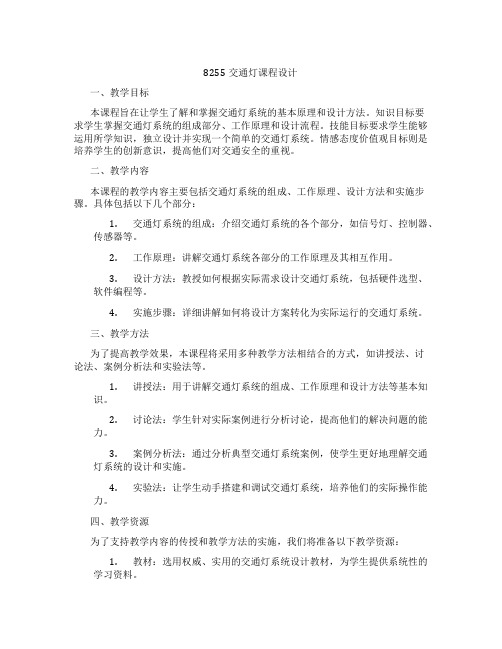
8255交通灯课程设计一、教学目标本课程旨在让学生了解和掌握交通灯系统的基本原理和设计方法。
知识目标要求学生掌握交通灯系统的组成部分、工作原理和设计流程。
技能目标要求学生能够运用所学知识,独立设计并实现一个简单的交通灯系统。
情感态度价值观目标则是培养学生的创新意识,提高他们对交通安全的重视。
二、教学内容本课程的教学内容主要包括交通灯系统的组成、工作原理、设计方法和实施步骤。
具体包括以下几个部分:1.交通灯系统的组成:介绍交通灯系统的各个部分,如信号灯、控制器、传感器等。
2.工作原理:讲解交通灯系统各部分的工作原理及其相互作用。
3.设计方法:教授如何根据实际需求设计交通灯系统,包括硬件选型、软件编程等。
4.实施步骤:详细讲解如何将设计方案转化为实际运行的交通灯系统。
三、教学方法为了提高教学效果,本课程将采用多种教学方法相结合的方式,如讲授法、讨论法、案例分析法和实验法等。
1.讲授法:用于讲解交通灯系统的组成、工作原理和设计方法等基本知识。
2.讨论法:学生针对实际案例进行分析讨论,提高他们的解决问题的能力。
3.案例分析法:通过分析典型交通灯系统案例,使学生更好地理解交通灯系统的设计和实施。
4.实验法:让学生动手搭建和调试交通灯系统,培养他们的实际操作能力。
四、教学资源为了支持教学内容的传授和教学方法的实施,我们将准备以下教学资源:1.教材:选用权威、实用的交通灯系统设计教材,为学生提供系统性的学习资料。
2.参考书:推荐学生阅读相关的交通灯系统设计书籍,丰富他们的知识储备。
3.多媒体资料:制作精美的PPT、教学视频等,提高学生的学习兴趣。
4.实验设备:准备齐全的实验设备和器材,确保学生能够顺利进行实验操作。
五、教学评估本课程的评估方式包括平时表现、作业和考试三个部分。
平时表现主要评估学生在课堂上的参与程度和表现,作业则是对学生学习成果的一种检验,考试则是全面考察学生对课程内容的掌握情况。
评估方式应客观、公正,能够全面反映学生的学习成果。
交通灯控制系统设计DSP课程设计PPT课件

(2)修改延时系数,控制输出 (3)交通灯编程控制说明
2020/10/13
5
显示/控制模块的发光二极管是由连接在2407DSP 扩展I/O接口上的寄存器EWR和SNR控制的。这两个寄 存器均为6位寄存器,其位定义见下表:
2020/10/13
6
两个寄存器的地址均映射到2407DSP的I/O空间, 地址为8007H,DSP通过对I/O区域该地址的写操作
来修改两个寄存器上的各位的状态,当几寄存器某 位取‘1’值时,相应指示灯被点亮,取‘0’时则被熄 灭。当写入8007H的数据(8位有效值)的高两位为 ‘00’时,数据的低六位将写入EWR寄存器,当写入 8007H的数据(8位有效值)的高两位为‘01’时,数据 的低六位将写入SNR寄存器。
2020/10/13
11
一、课程设计的目的与任务 通过课程设计进一步提高学生的DSP系统设计
及应用能力和编程技巧;锻炼自我开发能力,为以后 的毕业设计和实际工作中的独立完成工作的能力打下 坚实的基础。
(1)了解步进电机的工作原理; (2)了解并掌握步进电机驱动电路的设计; (3)了解并掌握步进电机驱动程序的编制方法
2020/10/13
2020/10/13
15
谢谢您的指导
THANK YOU FOR YOUR GUIDANCE.
感谢阅读!为了方便学习和使用,本文档的内容可以在下载后汇报人:XXXX 日期:20XX年XX月XX日
16
2020/10/13
3
二、课程设计基本要求 按照如下要求写实验报告书
1、写出系统设计思想。 2、画出系统框图。 3、画出(或打印)DSP软件流程图。 4、打印软件程序清单。
微机原理课程设计——交通灯控制系统
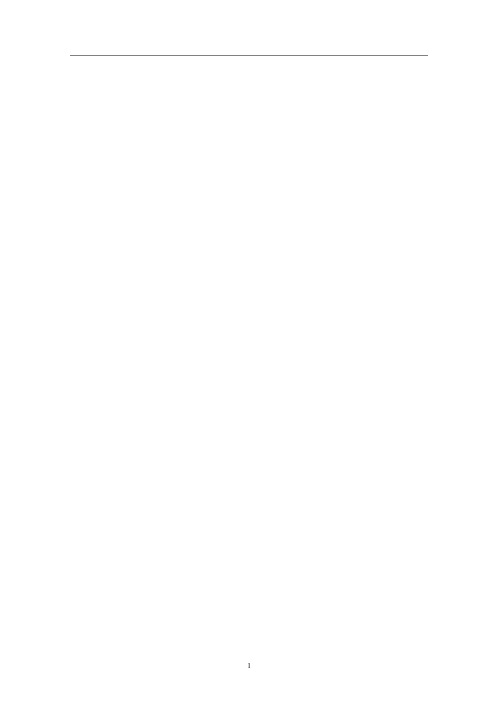
设计要求:设计要求:(1) 利用8253定时,8259中断及8255输出实现交通灯模拟控制。
(2) 实现能自动控制和手动控制。
实现能自动控制和手动控制。
(3) 实现能随时可以调整自动模式的绿灯和红灯时间和红灯时间1 1 设计目的设计目的电子课程设计是电子技术学习中非常重要的一个环节,是将理论知识和实践能力相统一的一个环节,是真正锻炼学生能力的一个环节。
交通灯能保证行人过马路的安全交通灯能保证行人过马路的安全,,控制交通状况等优点受到人们的欢迎,在很多场合得到了广泛的应用。
多场合得到了广泛的应用。
交通灯是采用计算机通过编写汇编语言程序控制的。
红灯停,绿灯行的交通规则。
广泛用于十字路口广泛用于十字路口,,车站车站, , , 码头等公共场所码头等公共场所码头等公共场所,,成为人们出行生活中不可少的必需品成为人们出行生活中不可少的必需品,,由于计算机技术的成熟与广泛应用计算机技术的成熟与广泛应用,,使得交通灯的功能多样化的功能多样化,,远远超过老式交通灯远远超过老式交通灯, , , 交通交通灯的数字化给人们生产生活带来了极大的方便,而且大大地扩展了交通灯的功能。
诸如闪烁警示、鸣笛警示,时间程序自动控制、倒计时显示,所有这些,都是以计算机为基础的。
还可以根据主、次干道的交通状况的不同任意设置各自的不同的通行时间。
或者给红绿色盲声音警示的人性化设计。
现在的交通灯系统很多都增加了智能控制环节,比如对闯红灯的车辆进行拍照。
当某方向红灯亮时,此时相应的传感器开始工作,当有车辆通过时,照相机就把车辆拍下。
辆通过时,照相机就把车辆拍下。
要将交通灯系统产品化,应该根据客户不同的需求进行不同的设计,应该在程序中增加一些可以人为改变的参数,以便客户根据不同的需要随时调节交通灯。
因此,研究交通灯及扩大其应用,有着非常现实的意义。
义。
2 2 设计内容设计内容交通灯控制系统交通灯控制系统利用8253定时器、8255等接口,设计一电路,模拟十字路口交通灯控制。
交通灯控制课程设计

交通灯控制课程设计一、课程目标知识目标:1. 学生能理解交通灯的基本工作原理,掌握交通灯控制系统的组成及功能。
2. 学生能描述交通灯控制过程中涉及到的电子元件及其作用。
3. 学生了解并掌握交通灯控制程序的设计方法。
技能目标:1. 学生能够运用所学知识,设计并搭建一个简单的交通灯控制系统。
2. 学生能够编写并调试交通灯控制程序,实现交通灯的自动切换。
3. 学生通过实际操作,提高动手能力、问题解决能力和团队协作能力。
情感态度价值观目标:1. 学生培养对电子技术和编程的兴趣,激发创新意识和探索精神。
2. 学生在学习过程中,认识到科技在生活中的应用,增强社会责任感和使命感。
3. 学生通过课程学习,养成严谨、细致的学习态度,培养良好的学习习惯。
课程性质:本课程为信息技术与电子技术的结合课程,注重理论与实践相结合。
学生特点:六年级学生具有一定的电子元件知识和编程基础,对新鲜事物充满好奇心,具备一定的动手能力和团队协作能力。
教学要求:结合学生特点,以实践操作为主,注重培养学生的动手能力、问题解决能力和团队协作精神。
在教学过程中,注重引导学生掌握交通灯控制系统的原理和设计方法,提高学生的技术应用能力。
通过课程目标的分解,使学生在完成具体学习成果的过程中,达到课程目标的要求。
二、教学内容1. 交通灯控制系统原理:介绍交通灯的基本工作原理,包括红绿灯信号的控制逻辑、交通灯的时序控制。
相关教材章节:第五章第三节“自动控制系统原理”。
2. 交通灯控制系统的组成:学习交通灯控制系统的各个组成部分,如控制器、信号灯、传感器等。
相关教材章节:第五章第四节“交通灯控制系统的组成与功能”。
3. 电子元件及其作用:了解并掌握在交通灯控制系统中常用的电子元件,如电阻、电容、二极管、晶体管等。
相关教材章节:第四章“常用电子元件及其特性”。
4. 编程设计:学习并掌握交通灯控制程序的设计方法,包括流程图绘制、编程语言编写。
相关教材章节:第六章“程序设计基础”。
plc交通灯课程设计

plc 交通灯课程设计一、教学目标本课程的教学目标是使学生掌握PLC技术在交通灯控制系统中的应用。
通过本课程的学习,学生将能够理解交通灯的工作原理,熟悉PLC的基本组成和编程方法,掌握使用PLC实现交通灯控制系统的操作。
1.了解交通灯的工作原理和PLC的基本组成。
2.掌握PLC编程方法和交通灯控制系统的编程。
3.能够使用PLC编程软件进行编程。
4.能够独立完成交通灯控制系统的搭建和调试。
情感态度价值观目标:1.培养学生的创新意识和团队合作精神。
2.使学生认识到PLC技术在现代交通控制系统中的重要性。
二、教学内容本课程的教学内容主要包括交通灯的工作原理、PLC的基本组成、PLC编程方法和交通灯控制系统的实现。
1.交通灯的工作原理:介绍交通灯的工作原理和组成部分,包括红绿灯的工作机制和交通灯控制系统的功能。
2.PLC的基本组成:讲解PLC的硬件组成,包括控制器、输入输出模块、编程设备等,以及PLC的工作原理和特点。
3.PLC编程方法:介绍PLC编程的基本方法,包括指令的使用、程序的编写和调试。
4.交通灯控制系统的实现:通过实例讲解如何使用PLC实现交通灯控制系统的控制逻辑,包括信号灯的控制、交通灯控制系统的调试和优化。
三、教学方法为了提高学生的学习兴趣和主动性,本课程将采用多种教学方法,包括讲授法、讨论法、案例分析法和实验法。
1.讲授法:通过教师的讲解,使学生了解交通灯的工作原理和PLC的基本组成。
2.讨论法:通过小组讨论,引导学生深入思考PLC编程方法和交通灯控制系统的实现。
3.案例分析法:通过分析实际案例,使学生掌握PLC编程方法和交通灯控制系统的实现。
4.实验法:通过实验操作,锻炼学生的动手能力,加深对交通灯控制系统的理解。
四、教学资源为了支持本课程的教学内容和教学方法的实施,丰富学生的学习体验,将选择和准备以下教学资源:1.教材:选用《PLC技术及其应用》作为主要教材,系统地介绍PLC技术和交通灯控制系统的相关知识。
交通灯控制系统课程设计
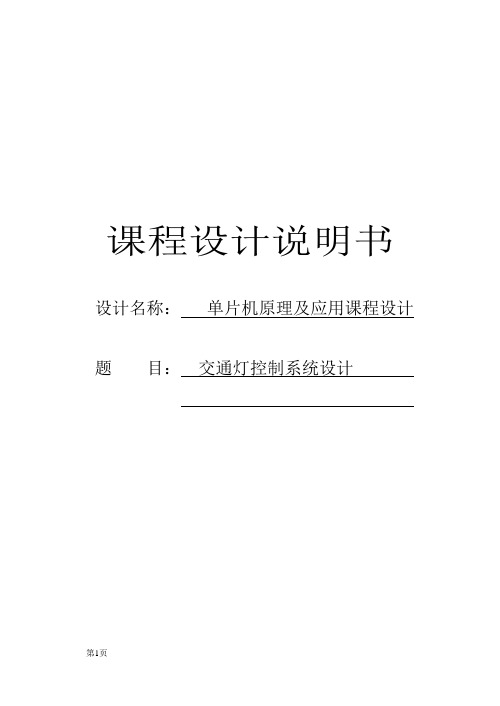
课程设计说明书设计名称:单片机原理及应用课程设计题目:交通灯控制系统设计课程设计任务书一、设计题目交通灯控制系统设计二、主要内容模仿十字路口交通灯功能,设计一个基于单片机的交通灯控制系统。
要求东西方向,南北方向各自有红,黄,直行绿,转弯绿功能,有数码管倒计数功能。
基本动作要求为红60秒,直行37秒,黄 3秒(闪动),转弯绿17秒,黄 3秒(闪动),理想设计是绿灯转黄灯前3秒绿灯闪动,利用按键可以修改不同方向绿灯工作时间,同时红灯时间按绿灯工作时间调整。
可选做对紧急车辆用开关允许通行。
三、具体要求1.了解硬件电路组成,以及各部分的作用。
2.掌握交通灯的设计原理3.设计交通灯软件程序,画主程序,子程序流程图,编写程序清单。
4.完成系统调试。
5.撰写课程设计报告。
四、进度安排1.每个同学根据实验题目,查找相应资料,并由组长组织分析任务要求,对任务进行分解,明确每个同学的具体任务。
(半天)2.基本技能培训:安装实验板和下载线。
(2天)3.按分工要求,分析电路结构,拟定电路连接方案,画出实现的软件框图,分头进行电路连接,软件编写。
(2天)4.学会并熟练掌握在伟福和Keil C开发平台上,用汇编和C语言编程和调试,并写入CPU,进行实际调试。
(2天半)5.编写不少于3000字的课程设计总结报告及提供程序清单(电子版)。
(1天)6.总结与答辩。
(1天)五、完成后应上交的材料1.课程设计说明书2.源程序清单(电子版)六、总评成绩指导教师签名日期年月日系主任审核日期年月日目录一. 软件部分 (1)1、设计的主要内容 (1)1.1 主要功能的介绍 (1)1.2 程序基本功能 (1)2、程序框图 (2)2.1 主程序的流程图 (2)2.2 交通灯子程序的流程图 (2)2.3 定时器1流程图 (3)2.4 定时器0流程图 (3)2.5 键盘扫描子程序流程图 (4)2.6 定时器2程序流程图 (4)二. 硬件 (5)1、AT89C52芯片 (5)2、74LS373锁存器芯片 (5)3、EEPROM(电可擦写只读存储器) (7)4、1838红外接收头 (8)5、设计原理图部分: (10)三、调试过程及编程体会 (14)四、参考文献 (17)一.软件部分1.设计的主要内容:1.1主要功能介绍:仿十字路口交通灯功能(使用两块学习板进行模仿)(1)包含东西方向,南北方向各自有红,黄,直行绿,绿灯,转弯绿;(2)并用两块两位的数码管实现倒计数等功能;(3)利用外部中断实现紧急情况控制;(4)利用四个按键来调节各方向通行时间调节。
交通灯控制系统的设计课程设计
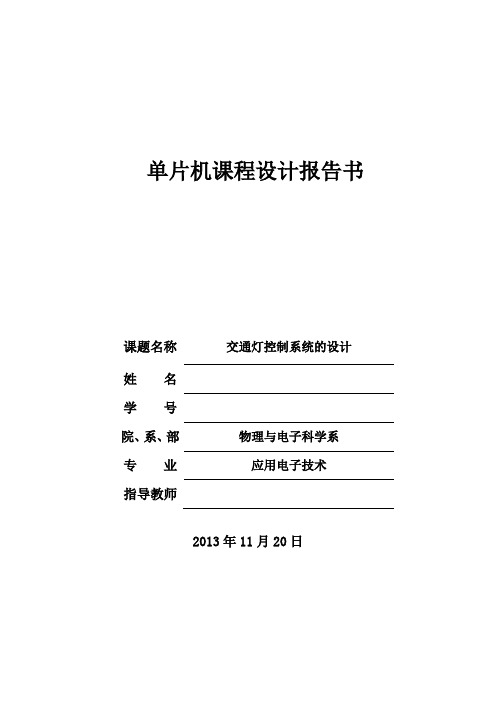
单片机课程设计报告书课题名称交通灯控制系统的设计姓名学号院、系、部物理与电子科学系专业应用电子技术指导教师2013年11月20日一、设计任务及要求:设计任务:1、在T字路口共有三组红黄绿灯和三个计时显示系统,计时系统由2位数码管组成,用于显示红绿灯点亮的时间。
2、绿灯倒计时20秒、黄灯倒计时3秒,均不需要闪烁。
要求:首先进行预设计,根据设计的任务要求,先确定设计的硬件电路方案,然后进行硬件电路的初步设计,在计算机上画出硬件电路图,在老师的指导下进行修正硬件电路图,并对所涉及的参数进行计算。
在确定硬件的基础上,要进行软件的总体设计,包括软件主流程的设计以及各子程序的设计,同时,要写出详细的操作说明,如时间的调整方法,显示窗口的时间切换等,以配合软件的设计。
然后进入硬件的调试及编程工作,设计组内的同学可根据任务分工,有调试硬件各功能模块的,如键盘子程序、显示子程序等,有进行整体程序的编制的,各模块的编制过程中要注意资源的衔接。
最后进入联机调试,联机调试的原则也要采用分步走的原则,各个功能模块要逐步套入,通过一个再增加一项功能,从而达到设计的总体要求,不要上来编制个最大的程序,最后无法查找错误!最后写出设计报告。
指导教师签名:年月日二、指导教师评语:指导教师签名:年月日三、成绩指导教师签名:年月日目录一、绪言 (2)二、方案比较与论证 (2)2.1 系统整体流程图 (2)2.2 丁字路口交通灯控制系统方案论证 (3)2.3 单片机的选择方案论证 (4)2.4 显示模块的选择方案论证 (5)三、硬件电路设计 (5)3.1 交通灯控制电路图 (5)四、程序流程图 (6)五、电子密码锁控制器仿真 (6)5.1 Keil调试 (6)5.2 Proteus调试 (6)六、结束语 (7)七、参考文献 (7)附录1 系统电路原理图 (8)附录2 部分源程序 (8)一、绪 言社会发展迅速,交通问题逐渐成为一个非常重要的问题,而路口的红绿灯是交通法规的无声命令,是司机和行人的行为准则。
- 1、下载文档前请自行甄别文档内容的完整性,平台不提供额外的编辑、内容补充、找答案等附加服务。
- 2、"仅部分预览"的文档,不可在线预览部分如存在完整性等问题,可反馈申请退款(可完整预览的文档不适用该条件!)。
- 3、如文档侵犯您的权益,请联系客服反馈,我们会尽快为您处理(人工客服工作时间:9:00-18:30)。
2011年至2012年第1学期《单片机原理与应用》课程设计班级1006402指导教师涂立旎学生人数___ _3__ ___设计份数 12011年12月23日城市交通灯控制系统设计报告1006402-42 流溪 1006402-24钱升 1006402-06毛运鹏一.设计时间2012年12月19日——2011年12月23日二.设计地点一实验楼401机房三.设计小组及成员分工1006402-42 流溪(组长,编写及调试程序)1006402-24 钱升(负责设计报告的书写及资料整理)1006402-06 毛运鹏(原理图、流程图设计)四.指导老师涂立老师,旎老师五.设计题目基于51型单片机的城市交通灯控制系统六.设计容及目标1.该交通灯系统的设计容本设计是基于AT89S51单片机的十字路口交通灯控制系统,利用6个发光二极管模拟交通灯。
按照时间控制原则,利用并行接口和定时器,采用时间中断方式设计一套十字路口的交通灯管理系统,通行时间(或禁止时间)30秒,准备时间3秒,在准备时间里黄灯闪烁3次,闪烁频率为0.5秒,周而复始。
2.该交通灯系统的设计目标本系统结构简单,操作方便;可实现自动控制,具有一定的智能性;对优化城市交通具有一定的意义。
本设计将各任务进行细分包装,使各任务保持相对独立;能有效改善程序结构,便于模块化处理,使程序的可读性、可维护性和可移植性都得到进一步的提高。
七.流程图与原理图及部分说明1.程序流程图如图1所示:图1. 程序流程图2.主程序流程图步骤说明:(1)东西方向车道红灯亮,南北方向车道绿灯亮。
表示东西方向车道上的车辆禁止通行,南北方向车道允许通行。
绿灯亮足规定的时间隔时,控制器发出状态信号,转到下一工作状态。
(2)东西方向车道红灯亮,南北方向车道黄灯闪亮。
表示南北方向车道上未过停车线的车辆停止通行,已过停车线的车辆继续通行,东西方向车道禁止通行。
黄灯闪亮足规定时间间隔时,控制器发出状态转换信号,转到下一工作状态。
(3)东西方向车道绿灯亮,南北方向车道红灯亮。
表示东西方向车道允许通行,南北方向车道上的车辆禁止通行,绿灯亮足规定的时间间隔时,控制器发出状态转换信号,转到下一工作状态。
(4)东西方向车道黄灯闪亮,南北方向车道红灯亮。
表示南北方向车道禁止通行,东西方向车道上位过限停车线的车辆停止通行,已过停车线的车辆继续通行。
黄灯闪亮足规定的时间间隔时,控制器发出状态转换信号,系统又转换到第(1)种工作状态。
表1. 元件清单表器件名称型号大小数量单片机AT89C52 1晶振11.0592MHz 1电解电容22uF 1瓷片电容30pF 2排阻470Ω 1电阻470Ω 1发光二极管红 4黄 4绿 4 3.交通灯系统原理图如图2所示:图2. 电路原理图4.实验原理图说明:用12个二极管分别表示东西南北四方向的红、蓝、黄交通灯,12个二极管均由P1口控制。
八.实验过程1.开打keil软件,建立一个新工程单击【Project】在下拉菜单中找到【New project...】选项,如图3所示:图3. 新建工程2.选择工程要保存的路径,并且输入工程文件名。
Keil的一个工程里通常含有很多小文件,为了方便管理,一般将一个工程放在一个独立的文件夹下,比如保存到课程设计文件夹,工程文件的名字为“交通灯系统”,如图4所示:图4. 保存文件3.单击保存后会弹出一个对话框,要求选择单片机的型号,可以根据使用的单片机来选择。
Keil C51几乎支持所有的51核的单片机,在这里选择Atmel的AT89C52 ,如图5所示,选择后单击保存。
图5. 选择Atmel4.完成上一步骤后,窗口界面如图6所示:图6. 完成新建AT89C52文件5.到此为止,还没有建立好一个完整的工程,虽然工程名有了,但工程当中还没有任何文件及代码,接下来的就是添加文件及代码。
6.单击【File】菜单中的【new】菜单项,或单击界面上的快捷键图标。
如图7:图7. 添加新文件7.新建文件后的窗口界面如图8所示:图8. 新建文件8.此时光标在编辑窗口中闪烁,可以输入用户的应用程序,但此时这个新建文件与刚刚建立的工程还没有直接的联系,单击图标,窗口界面如图9所示:图9. 建立联系9.输入要保存的文件名,同时必须输入正确的扩展名(如果用C语言编写的程序,则扩展名必须是.c;如果用汇编语言编写的程序,则扩展名必须是.asm).这里的文件名不一定要和工程名相同,可以随意填写文件名,然后单击【保存】按钮。
如图10:图10. 保存文件名10.回到编辑界面,单击【Target 1】前面的“+”号,然后在【Source Group 1】单击右键,弹出如图所示的菜单然后选择【Add Files to Group ‘Source Group 1’】菜单项弹出如图11对话框:图11. 添加到Source Group 111.选中【交通灯系统.C】,单击【Add】按钮,再单击【Close】按钮,然后再单击左侧【Source Group 1】前面的“+”,屏幕窗口如图12所示,接着是在编辑窗口中编写程序:图12. 编写程序12.编写好程序就要进行程序的编译,单击工具栏上的进行编译,在编译过程中如果出现错误,修改程序直到没有错误为止,然后在依次点击和,在此过程中出现错误的,也要修改程序直到没有错误为止,编译过程中出现警告一般可以不必考虑,但特殊时也要通过修改程序消除警告。
13.把文件转化成十六进制文件,点击【Project】在下拉菜单里找到【Options for Target ‘target1】’,如图13所示单击【Options for Target ‘target1’】会弹出下面的对话框:图13. 转换文件14.在Eprom和Ram后面的框中填入相应的数据(也可以不进行填写),然后单击Output 选项出现如图14所示界面:图14. 更改数据15.用鼠标左键单击Creat HEX Fi:前面的方框,这时方框里会用一个对号如图15:图15. 输出HEX文件然后点击确定对话框就会消失,这样刚刚所建立的文件就转化成十六进制的文件。
16.用40针排线把DP-51PRO试验仪(如图16)上的A1区的P1.0-P1.5分别与LED1-LED6连接起来:图16. DP-51PRO试验仪17.对DP-51PRO试验仪上电。
打开DPFlash软件出现如图17界面:图17. 打开DPFlash18.点击栏中的【文件】在下拉菜单里找到【装载】,如图18所示:图18. 装载文件或者直接点击工具栏里图标,点击后会弹出图19所示的对话框:图19. 装载HEX文件19.找到刚刚所建立的文件,点击后按打开按钮对话框就会消失。
然后单击会弹出图20所示的对话框:图20. 开始编程20.单击编程后,软件开始把程序烧入试验仪,烧片的过程如图21:图21. 编程过程当烧片完成后,点击退出就行了。
21.关闭DPFalsh软件。
把DP-51PRO单片机仿真试验仪A1区的工作模式选择开关(MOD_sw1)切换到RUN处,然后按一下复位键(RST),MON51程序即开始运行。
观察实验运行的情况是不是符合设想,实验现象设想为灯L1、L5亮30s后熄灭;接着L3、L6亮,闪烁三次(1秒/次)后熄灭;接着L2、L4亮30s后熄灭;接着L3、L6亮,闪烁三次(1秒/次)后熄灭;接下来又是L1、L5亮30s后熄灭,如此循环,直到停止工作。
但是如果不符合,对程序进行调试直到符合。
九.调试过程中出现的问题及相应解决办法1.程序调试出错。
原因为程序编写错误,经过多次调试后解决此问题。
2.DPflash烧制过程出错。
原因为出现通信错误,无法烧制进试验箱芯片,可能是机箱老化或连线接触不良。
经过多次更换试验机箱,终于将试验顺利进行到底。
十.设计心得流溪:我了解到团队的力量,我意识到了知识的乐趣性,并感觉到当知识运用于实践的时候是一件多么幸福的事情。
从此激发我的学习热情。
此次课程设计使自己又有种投身雨学海中的欲望,自己想在科学的潮流里去争夺属于自己的位置。
钱升:课程设计使我们进一步熟悉和掌握了单片机的部结构和工作原理,了解了单片机应用系统设计的基本方法和步骤。
此次设计很好的将书本上的理论知识和实践有机的联系了起来,是我们对理论知识有了更进一步的掌握,锻炼了我们的动手能力。
毛运鹏:更加深刻的体会到理论联系实际的重要性,同时我也发现自己的知识功底还远远不够。
平时不仅要将知识点理解掌握,还得勤动手做实验。
当然团队分工合作也让我们更加自勉、奋进。
十一.源程序/*********************************************************************/ 本程序实现目标:按照时间控制原则,利用并行接口和定时器,采用时间中断方式设计一套十字路口的交通灯管理系统,通行时间(或禁止时间)30秒,准备时间3秒,在准备时间里黄灯闪烁3次,闪烁频率为0.5秒,周而复始。
/*********************************************************************/ #include<reg52.h>#define uchar unsigned char#define uint unsigned intuchar num,num1; //定义变量sbit L1=P1^0; //L1红灯(东西向)sbit L2=P1^1; //L2绿灯(东西向)sbit L3=P1^2; //L3黄灯(东西向)sbit L4=P1^3; //L4红灯(南北向)sbit L5=P1^4; //L5绿灯(南北向)sbit L6=P1^5; //L6黄灯(南北向)void main(){TMOD=0x01; //设置定时器0为工作方式1TH0=(65536-45872)/256; //装初值11.0592M晶振定时50ms 数为45872TL0=(65536-45872)%256;EA=1; //开总中断ET0=1;TR0=1; //开定时器0中断 L1=0; //开始S1状态L5=0;while(1){if(num==10) //num用于定时器0的计数,每50ms计1次,10次为0.5s{num=0; //每0.5s清零一次num1++; //每0.5s加1,即每记一次时间为0.5s}if(num1==54) //num1计54次时间为27s,表明27s时间到,进入S2状态{L5=1; //L5南北向绿灯亮27s后熄灭L6=0; //L6南北向黄灯置亮}if((num1>54)&&(num1<60)) //54<num1<60对应时间在27s到30s之间{if(num1%1==0){L3=~L3;} //每隔0.5s黄灯状态取反,实现黄灯以0.5s频率闪烁}if(num1==60) //num1=60对应时间30s到了,进入S3状态{L6=1; //黄灯熄灭L2=0; //L2东西向绿灯置亮L4=0; //L4南北向红灯置亮}if(num1==114) //对应时间57s到了,进入S4状态{L3=0; //黄灯置亮L2=1; //L2东西向绿灯熄灭}if((num1>114)&&(num1<120)) //对应时间57s到60s之间 {if(num1%1==0){L6=~L6;} //实现黄灯以0.5s频率闪烁}if(num1==120) //60s时间到了,进入S1状态{L3=1; //熄灭黄灯,并将东西向红灯和南北向绿灯置亮,num1置0,开始下一个循环L1=0;L5=0;num1=0;}}}void T0_time()interrupt 1{TH0=(65536-45872)/256;TL0=(65536-45872)%256;num++;}参考文献1.GB 14887-2003,道路交通信号灯[S].19982.胡宴如.模拟电子技术[M].:高等教育.2004:121-1343.广弟.单片机基础[M].:航空航天.2001:45-474.何立民.单片机应用选编[M].:电子科技大学.1998:52-575.黄智伟.全国大学生电子设计竞训练教程[M].电子工业.2004.11.6.蔡伟智.自动调光LED交通信号灯[J].国际光电与显示.2003.33(4):62-677.勋.单片机实用教程[M].:航空航天大学,2005.05.8.段晨东.单片机原理及接口技术[M].:清华大学,2008.07.9.自美.电子线路设计实验测试[M].:华中理工大学,1992:62-64.10.查振亚,叶向阳.智能交通灯控制系统[J].华中理工大学学报,1997,25(2):63-65。
